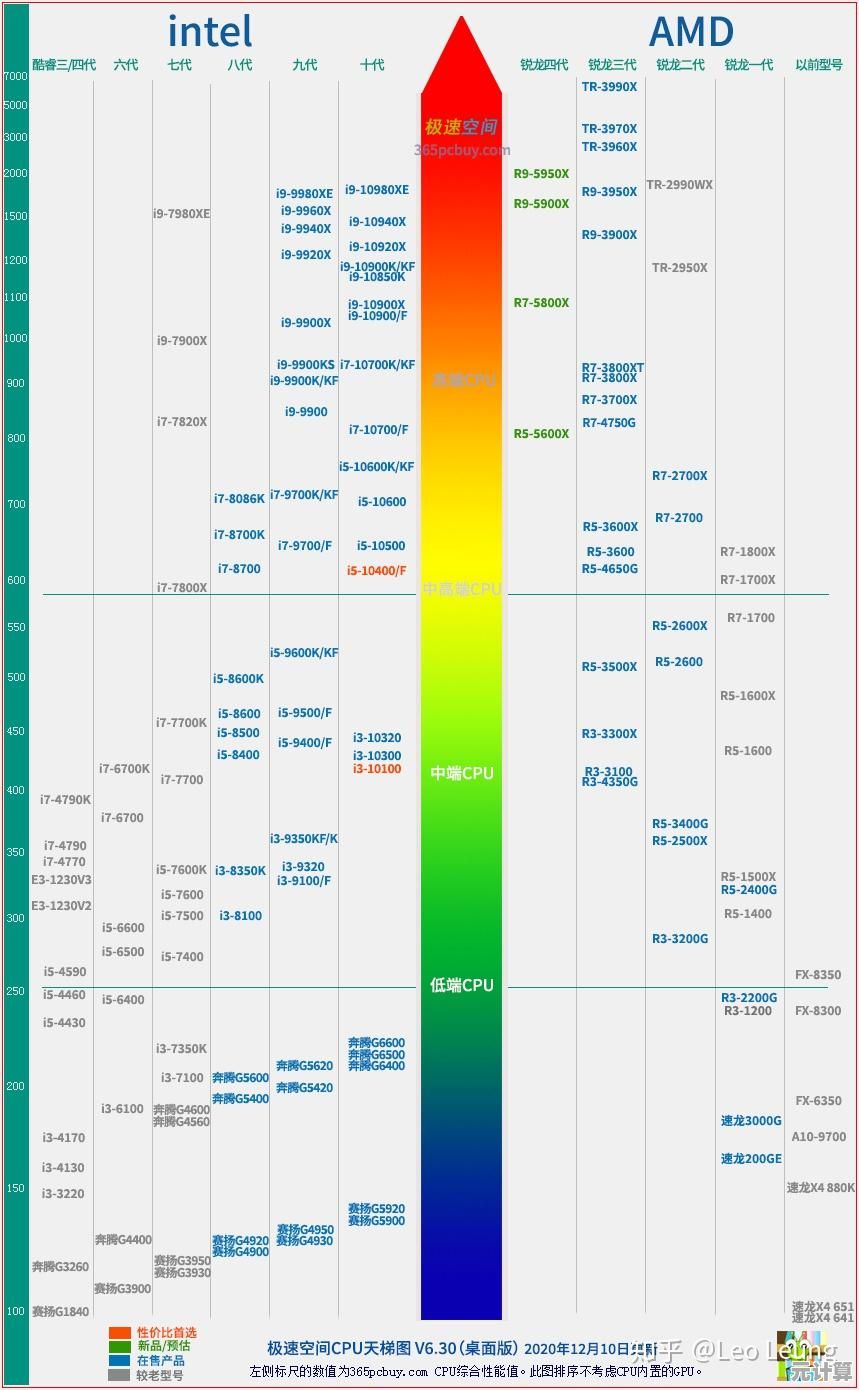图解教程:手把手教你重装Windows XP操作系统,适合新手入门
- 问答
- 2025-10-06 14:36:21
- 1
手把手教你重装Windows XP:一个老系统的“抢救”回忆录
哎,说到重装Windows XP,估计现在很多人第一反应是:“这年头还有人用XP?”你还别说,我上周还真帮朋友搞了一台,他那老台式机,开机速度慢得像蜗牛爬,弹窗广告比正经窗口还多,风扇声音大得像是要起飞,行吧,看来又到了“重装系统,拯救世界”的时候了。
说实话,XP虽然老,但对一些老旧设备或者怀旧用户来说,它还是有点用武之地的,不过重装这事儿,对新手来说可能有点吓人——万一搞砸了,数据全没了怎么办?别慌,我来一步步带你走,顺便分享点我自己的翻车经历(对,我也不是一次就成功的)。
第一步:备份!备份!备份!
重要的事情说三遍,别看这步简单,但很多人就是栽在这里,我第一次重装系统时,自信满满地跳过了备份,结果……你懂的,照片和文档全没了,哭都来不及,先把重要文件拷到U盘或移动硬盘里,别嫌麻烦,真的!
第二步:准备安装盘或U盘
XP时代其实用光盘比较多,但现在很多电脑都没光驱了,所以得做个U盘启动盘,你需要一个至少1GB的U盘(对,XP就这么小),还有系统镜像文件(.iso格式),这里有个小坑:网上很多镜像带病毒或捆绑软件,尽量找靠谱的来源,我一般用老毛桃或者深度技术的镜像,虽然年代久远,但相对干净。
制作启动盘可以用UltraISO或者Rufus工具,以Rufus为例,选择U盘设备、加载镜像,点“开始”就行,不过注意:XP的UEFI支持很差,老电脑一般用Legacy模式,新手可能得在BIOS里调一下启动顺序(按F2或Delete进BIOS,把U盘设为首选),这步如果卡住了,多试几次,我当年也是百度了半小时才搞明白。
第三步:开始安装过程
插上U盘,重启电脑,顺利的话会进入蓝色安装界面,这里有个关键选择:分区,如果你的C盘快满了,可以趁机重新分区(但新手建议别动,直接选C盘格式化),格式化会清空C盘所有数据——所以备份啊兄弟!
安装过程中系统会自动重启几次,正常现象,不过有一次我遇到个奇葩问题:重启后卡在黑屏界面,只能强制关机再开,后来发现是显卡驱动冲突,进了安全模式才搞定,所以如果遇到异常,别慌,试试安全模式(按F8进入)。
第四步:驱动和软件安装
装完系统后,你会发现桌面空空如也,连网卡驱动都可能没有(XP的痛!),这时候需要提前下载好驱动包,或者用另一台电脑下个驱动人生离线版,我通常备个万能驱动包在U盘里,以防万一。
软件方面,建议先装杀毒软件(比如火绒或Avast老版本),再装常用工具,别一股脑装一堆——系统刚洗完澡,别又给它泼脏水。
个人吐槽时间
说实话,重装XP更像是一种情怀,现在用XP,很多软件都不支持了,浏览器打不开现代网页,安全漏洞也多,但为什么还要学?因为有些老设备只能跑XP,或者你就是想折腾一下(比如我朋友那台老机器,装完又能战三年),重装系统就像给老车换发动机,虽然费劲,但成就感满满。
最后提醒一句:过程中遇到问题很正常,多搜搜论坛(比如远景或CSDN),或者问问身边的老鸟,谁还不是从新手过来的呢?
好了,就说这么多,希望你这台“老伙计”能重获新生!
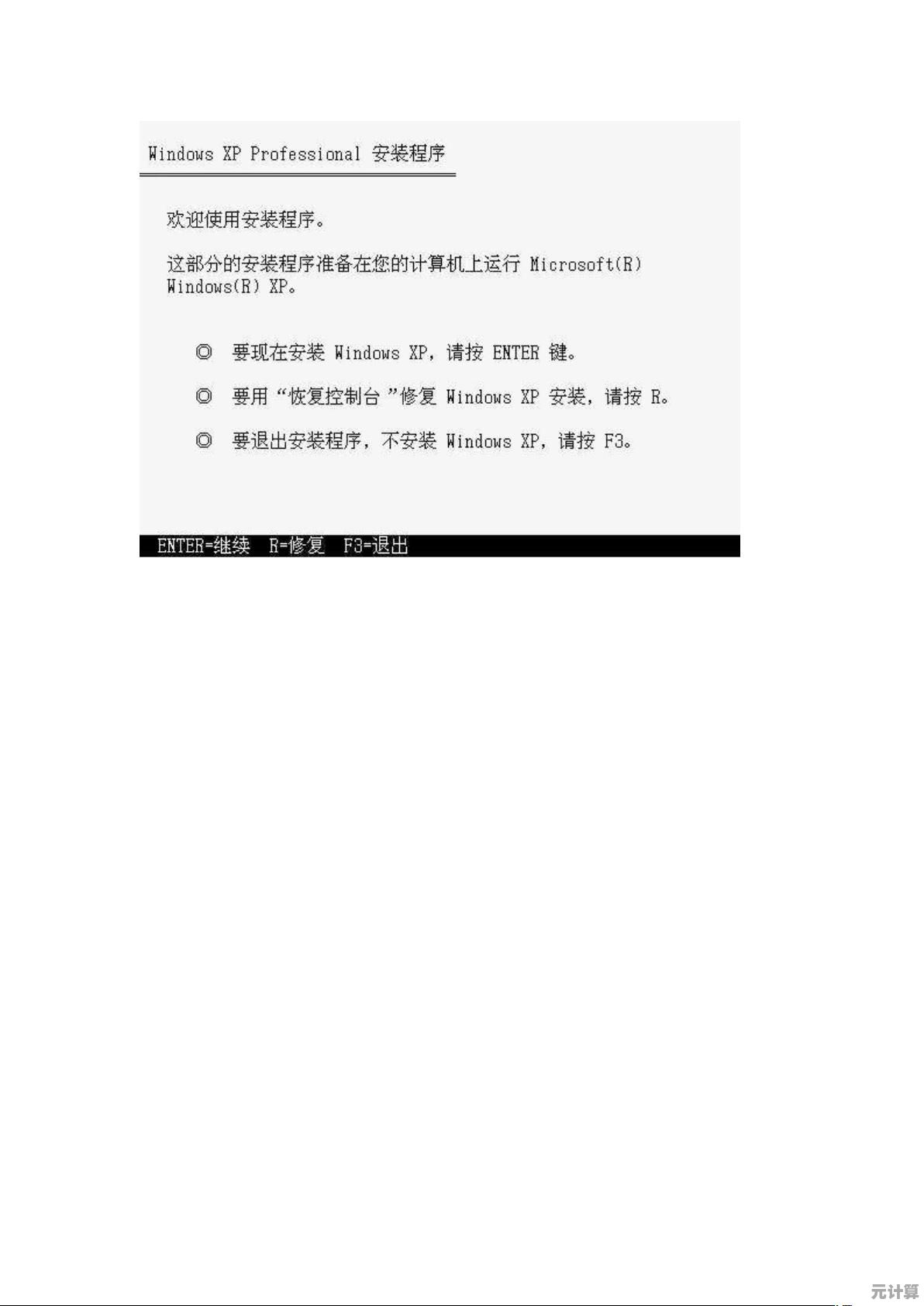
本文由宜白风于2025-10-06发表在笙亿网络策划,如有疑问,请联系我们。
本文链接:http://pro.xlisi.cn/wenda/55181.html